CAM KẾT DỊCH VỤ
*Nhanh nhất
*Uy tín nhất
*Nhiệt tình nhất
*Giá rẻ nhất
*Uy tín nhất
*Nhiệt tình nhất
*Giá rẻ nhất
091.5544.115
DỊCH VỤ CHÍNH
DỊCH VỤ KHÁC
Sửa máy in tại nhà
Đổ mực máy in
Đổ mực máy in
LIÊN HỆ - HỖ TRỢ
Quý khách hàng có nhu cầu sửa chữa máy tính tại nhà xin vui lòng liên hệ vào hotline: 091.5544.115 để được hỗ trợ 24/24h
Minh họa các dịch vụ
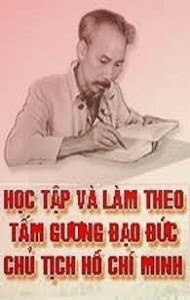


Máy tính chạy chậm và những cách khắc phục hiệu quả
Máy tính cũng như những sản phẩm công nghệ khác, sau một thời gian dài sử dụng không thể tránh khỏi hiện tượng máy tính chạy chậm chạp. Sự không ổn định khiến cho người dùng cảm thấy khó chịu khi chiếc máy tính đó đang làm những công việc quan trọng hoặc công việc cần gấp. Để bạn không phải mất một khoản tiền lớn để mua chiếc máy tính mới, Dịch vụ sua may tinh tai nha - 091.5544.115 của chúng tôi xin chia sẻ với các bạn những nguyên nhân khiến cho máy tính bị chạy chậm và những biện pháp khắc phục
1. Hầu hết nguyên nhân máy tính chạy chậm đều là do nhiễm Virus
Các virus xâm nhập vào máy tính sẽ làm cho máy tính chạy chậm vì virus thường làm tê liệt hệ thống, máy tính bạn bị nhiễm virus cũng có thể do nguyên nhân bên ngoài như bị lây từ nguồn usb hoặc từ nguồn cáp, ngoài ra cũng có thể do người dùng truy cập vào những đường link hoặc trang web có chứa virus. Chính vì thế chống virus đòi hỏi sự đề phòng liên tục.
Giải pháp: Tốt nhất là sử dụng phần mềm diệt virus tốt như Norton AntiVirus và phải cập nhật thường xuyên. PC115 chúng tôi có cung cấp nhiều phần mềm diệt virus nhất hiện nay như Bkav hoặc Kapersky, nếu đang có nhu cầu quý khách hàng hãy liên hệ với chúng tôi qua số hotline: 091.5544.115 để được mua các phần mề diệt virus với giá thấp nhất và được cài đặt miễn phí. Ngoài ra, trong quá trình sử dụng cần cẩn trọng với những email không có nguồn gốc, nhất là mở những đính kèm email đáng ngờ.
 |
| Máy tính chạy chậm khiến bạn khó chịu? |
2. Bộ nguồn quá nóng.
Bộ vi xử lý trung tâm (CPU) thường được gắn quạt để làm mát. Nếu quạt hỏng hoặc nếu CPU quá cũ sinh nhiệt quá nóng sẽ phát sinh lỗi gọi là kernel error. Đây là lỗi phổ biến trong CPU được ép sung để chạy ở tốc độ lớn hơn thiết kế của nhà sản xuất. Nguồn nóng sẽ làm cho máy hoạt động không được như công suất ban đầu.
Giải pháp duy nhất: sắm quạt chip to hơn thay quạt cũ. Ngoài ra, người dùng máy tính phải thường xuyên lau cùi và dọn dẹp máy tính bằng các dụng cụ vệ sinh, bôi keo tản nhiệt để làm mát cho máy tính. Trung tâm máy tính PC115 hiện nay có dịch vụ vệ sinh máy tính tại nhà, liên hệ với chúng tôi để được vệ sinh máy tính nhanh nhất và hiệu quả nhất qua số hotline: 091.55.44.115
3. Cài đặt sai phần mềm
Một trong những nguyên khiến máy tính treo phổ biến là phần mềm cài không đúng hoặc lỗi.
Giải pháp:Thường thì vấn đề này có thể xử lý bằng cách tháo phần mềm đó ra và cài lại. Tháo cài phần mềm bằng cách vào Start -> Settings -> Control Panel -> Add/Remove Programs, sau đó chọn chương trình trong danh sách, chọn nút Remove.
4. Do Ổ cứng
Sau vài tuần sử dụng, thông tin trên ổ cứng máy tính bắt đầu phân mảnh, các dữ liệu nằm rải rác khắp ổ. Quá nhiều dữ liệu nằm rải rác trên ổ cứng có thể khiến ổ truy lục dữ liệu lâu hơn, thạm chí dẫn đến treo máy tính. Vì thế để ổ cứng đỡ phân mảnh, hàng tuần hoặc tối thiểu là hàng tháng nên dồn ổ một lần để sắp xếp dữ liệu trong ổ cứng gọn gàng. Để dồn ổ, vào Start -> Programs ->Accessories -> System Tools -> Disk Defragmenter. Nên nhớ là khi đang dồn ổ cứng thì không thể lưu được dữ liệu. Vì thế tốt nhất là nên dồn ổ vào những lúc không dùng máy tính.
Ổ cứng có thể chậm hoặc “chết cứng” nếu quá đầy dữ liệu. Vì thế, nên thường xuyên dọn dẹp ổ cứng để giải phóng bỏ những dữ liệu không cần thiết, như các dữ liệu tạm thời (Temporary Internet Files). Để xóa các dữ liệu tạm thời không cần thiết, vào thư mục Windows trong ổ đĩa C (ổ cài hệ điều hành Windows), tìm thư mục Temporary Internet Files, xóa bỏ tất cả các file trong thư mục đó. Ngoài ra, hàng tuần nên xóa bỏ thùng rác Recyle Bin.
Ổ cứng cũng nên được quét lỗi thường hàng tuần. Để quét lỗi ổ cứng, vào Start -> Programs -> Accessories -> System Tools -> ScanDisk. Việc quét lỗi ổ cứng khá mất thời gian nên thực hiện việc này vào giờ nghỉ, khi không dùng máy tính.
Trung tâm PC115 chuyên sửa máy tính tại nhà Hà Nội giá rẻ, chất lượng và uy tín nhất thị trường. Đến với dịch vụ của chúng tôi bạn không những đã được khắc phục được những lỗi của máy tính mà còn được tư vẫn miễn phí cách sử dụng máy tính và bảo quản máy tính để sử dụng.
Xem thêm các bài viết khác:
Đăng ký:
Đăng Nhận xét
(
Atom
)


0 nhận xét :